سنقوم في هذا الدرس بتغطية الأوامر الأساسية التي لا يُمكنك الاستغناء عنها إن أردت أن تستخدم Git بكفاءة عالية والتي ستقضي وقتك على Git في استخدامها.

يُفترض بك بعد إنهاء قراءة هذا الدرس أن تصبح قادرًا على إعداد وتهيئة مُستودع، الشروع في وإيقاف تتبع التغييرات في ملفات مُعينة، إرسال التغييرات إلى منطقة الإدراج وإيداعها. سنشرح لك أيضا كيف ستقوم بتجاهل ملفات مُعينة أو التي تتبع أنماطا خاصة، فيما ستتحدث الدروس التي تلي هذا عن كيفية التراجع عن أخطاء قُمت بها بشكل سريع وسهل، كيفية تصفح تاريخ المشروع والاطلاع على كافة التعديلات التي حدثت ما بين كل إيداعين، وكيف تقوم بدفع التغييرات إلى مُستودع في خادوم بعيد أو سحب البيانات منه.
الحصول على مستودع وحفظ التغييرات فيه
يُمكنك الحصول على مُستودع Git بطريقتين مُختلفتين. تتمثل الأولى في إنشاء مُستودع لمشروع أو مُجلد مُعد سلفا، وتتم الثانية عبر استنساخ مُستودع موجود على خادوم بعيد.
إنشاء مستودع جديد لمشروع موجود مسبقا
إن أردت الشروع في تتبع إصدارات وتغييرات مشروع راهن فكل ما عليك القيام به هو الذهاب إلى مُجلد المشروع (بسطر الأوامر طبعا) ومن ثم تنفيذ الأمر التالي:
$ git init
سيقوم هذا الأمر بإنشاء مُجلد فرعي داخل مُجلد المشروع يحمل الاسم git. والذي سيحتوي جميع ملفات المُستودع الأساسية التي ستشكل هيكل المستودع. بطبيعة الحال لن يتم تتبع أية تغييرات بُمجرد تنفيذ هذا الأمر لوحده.
إن أردت الشروع في إدارة نسخ الملفات الراهنة (يعني لن تبدأ بمُجلد فارغ) فإنه يجب عليك أولا الشروع في تتبع هذه الملفات والقيام بأول عملية إيداع. يُمكن القيام بذلك عبر تنفيذ بضعة أوامر git add التي ستحدد فيها أسماء هذه الملفات ثم تُتبعها بأمر للإيداع:
$ git add README
$ git commit -m "initial project version"
بعد تنفيذك لهذه الأوامر (سنشرح ما تقوم به هذه الأوامر بعد قليل) سيكون لديك مُستودع Git يقوم بتتبع التغييرات التي ستطرأ على مجموعة ملفات، إضافة إلى إيداع أولي.
نسخ مستودع موجود مسبقا
إن أردت استنساخ مُستودع Git راهن -وليكن مُستودعا لمشروع ترغب في المُساهمة فيه- فإن الأمر الذي ستحتاجه للقيام بذلك هو git clone. إن كانت لديك دراية مُسبقة بباقي أنظمة إدارة النُسخ مثل Subversion فإنك ستلحظ بأن الأمر الذي نستعمله هنا هو clone وليس checkout، حيث أن ما سيستقبله Git هو نُسخة من جميع البيانات (أو تقريبا) الموجودة على الخادوم. يعني بأنك ستحصل على كل نسخة من كل الملفات منذ أن تم الشروع في تتبع المُستودع الموجود على الخادوم لدى تنفيذ الأمر git clone. بعبارة أخرى، لو تعرض القرص الصلب لخادومك لعطب ما فإنه بإمكانك استعادة المشروع الذي كنت تعمل عليه كما كان (أو تقريبا) بفضل النُسخ الموجودة في جميع الأجهزة التي تعمل على نفس المشروع.
يتم استنساخ المُستودعات باستخدام الأمر التالي:
git clone [url]
حيث يتم استبدال بعُنوان المُستودع المُراد استنساخه. فعلى سبيل المثال لو أردت استنساخ مُستودع "الدليل البسيط لاستخدام Git" فسيكون الأمر على النحو التالي:
git clone git://github.com/arabicgit/simple-guide.git
سيتم إنشاء مُجلد يحمل الاسم simple-guide يتم إنشاء مُجلد git. بداخله، ومن ثم سيتم استنساخ جميع البيانات الموجودة في مستودع الدليل على Github التي يُمكن الشروع في العمل عليها.
إن أردت أن يتم استنساخ المُستودع داخل مُجلد باسم مُخالف فيُمكن تحديد اسم المُجلد الذي ترغب فيه (وليكن MyGuide) في أمر الاستنساخ على النحو التالي:
git clone git://github.com/arabicgit/simple-guide.git MyGuide
يدعم Git عدة بروتوكولات للتحويل. استعملنا في المثال السابق بروتوكول git://، لكنه بإمكانك أيضا استخدام (http(s:// أو user@server:/path.git والتي تعتمد على بروتوكول SSH.
تسجيل التغييرات الحاصلة في المستودع
الآن وبعد أن حصلت على مُستودع يقبل تتبع التغييرات الحاصلة على ملفاته، إضافة إلى جُملة من الملفات التي ستعمل عليها، ستحتاج بطبيعة الحال إلى إحداث تغييرات عليها ومن ثم إيداع تلك التغييرات في كل مرة يصل فيها مشروعك إلى مرحلة ترغب في تسجيلها.
تذكر بأن الملفات تكون في إحدى الحالتين التاليتين: مُتتبع tracked أو غير مُتتبع untracked. الملفات المُتتبعة هي التي سبق وأن سجلت حضورا في اللقطة snapshot السابقة.
يُمكن لهذه الملفات أن تكون في حالات ثلاثة:
- مُعدّلة
- غير مُعدلة
- مُدرجة staged (أي موجودة في منطقة الإدراج).
أما الملفات غير المُتتبعة فهي ما سوى ذلك، ويشمل ذلك أي ملف في مجلد العمل لم يكن موجودًا في اللقطة السابقة وغير موجود في منطقة الإدراج. لدى قيامك باستنساخ مُستودع فإن جميع ملفاته ستكون مُتتبّعة وغير مُعدّلة لأنه -وبكل بساطة- قمت لتوك بسحبها ولم تحدث أية تغييرات عليها.
بمُجرد أن تدخل تغييرات على أحد الملفات فسيعتبره Git ملفا مُعدّلا، حيث أن هذه الملفات قد طرأت عليها تغييرات منذ آخر إيداع. ما هي الخُطوة القادمة في هذه الحالة؟ ستقوم أولا بإدراج هذه التغييرات stage (أي وضع الملفات المعنية بالأمر في منطقة الإدراج) ومن ثم تقوم بإيداع تلك التغييرات commit، وستكرر هذه العملية طيلة استخدامك لـ Git، مثلما هو مُوضح في الصورة التالية:
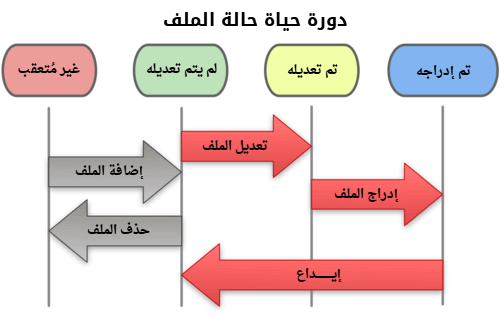
التحقق من حالة ملفاتك
للتحقق من حالة ملفات مستودعك ستحتاج إلى استخدام الأمر git status. إن قمت بتنفيذ هذا الأمر مُباشرة بعد قيامك باستنساخ مُستودع فإنه يُفترض بهذه النتيجة أن تظهر:
$ git status
On branch master
nothing to commit, working directory clean
وهو ما يعني بأنك أمام مُجلد عمل نظيف. بعبارة أخرى لم يتم إحداث تغييرات على أي ملف مُتتبَّع. في هذه الحالة أيضا لا يُظهر Git أي ملفات غير مُتتبعة، لأنه لو كان الأمر غير كذلك فسيقوم حتما بإعلامك بالأمر. يُخبرك هذا الأمر بالفرع branch الذي تتواجد فيه، ومثلما هو ظاهر من النتيجة السابقة فإننا حاليا في الفرع الرئيسي master وهو الفرع الذي يتم استعماله بشكل قياسي.
لنفرض الآن بأنك قُمت بإضافة ملف جديد إلى مشروعك، ولنفرض بأنه ملف README. إذا لم يكن هذه الملف موجودا من قبل داخل هذا المُستودع ولدى قيامك بتنفيذ الأمر git status فإن اسم هذا الملف سيظهر في قسم الملفات غير المُتتبعة على النحو التالي:
$ vim README $ git status On branch master Untracked files: (use "git add <file>..." to include in what will be committed) README nothing added to commit but untracked files present (use "git add" to track)
عدم التتبع عنها يعني بأن git قد عرف بأن الملف لم يكن في اللقطة السابقة لمشروعك (أي آخر إيداع)، لكنه لن يشرع في تتبعه بشكل آلي ما لم تقم أنت بطلب ذلك بشكل صريح، وستجد بأن ذلك مُفيد جدا خاصة لما تعمل على مشروع يُنتج الكثير من الملفات المُوقتة التي لا ترغب في تتبعها.
تتبع الملف الجديد
الآن وللشروع في تتبع الملف الجديد فإننا سنحتاج إلى الأمر git add على النحو التالي:
$ git add README
وإذا قمت بتنفيذ الأمر git status من جديد فإن الملف سيظهر مُتتبعا ومُدرجا:
$ git status On branch master Changes to be committed: (use "git reset HEAD <file>..." to unstage) new file: README
بإمكانك معرفة أن الملف في منطقة الإدراج لأنه يظهر في قسم التغييرات التي سيتم إيداعها "Changes to be committed". إذا قمت بإدراج الملف في هذه المرحلة فإن حالة الملف لدى تنفيذك للأمر git add هي التي ستتم إضافتها إلى اللقطة. يُمكنك تحديد مسار ملف أو مُجلد لدى تنفيذك لأمر git add، ولدى تحديد مُجلد فإنه ستتم إضافة جميع مُحتوياته.
إدراج الملفات المعدلة
لنقم الآن بتعديل ملف سبق وأن شرعنا في تتبع التغيرات الطارئة عليه. لو أدخلنا تغييرات على الملف benchmark.rb ومن ثم نفذنا الأمر status من جديد لحصلنا على نتيجة مُماثلة لهذه النتيجة:
$ git status On branch master Changes to be committed: (use "git reset HEAD <file>..." to unstage) new file: README Changes not staged for commit: (use "git add <file>..." to update what will be committed) (use "git checkout -- <file>..." to discard changes in working directory) modified: benchmarks.rb
أين يظهر ملف benchmark.db تحت قسم "Changes not staged for commit" (تعديلات لم يتم إدراجها لإيداعها).ومثلما هو ظاهر من هذا الوصف فأننا قمنا بإدخال تعديلات على ملف مُتتبع ولم يتم إدراج تلك التغييرات بعد. ولإدراج هذه التغييرات يكفي أن نُنفذ الأمر git add الذي لديه عدة استخدامات كالشروع في تتبع الملفات مثلما سبق وأن شاهدناه، إدراج الملفات وللقيام بأمور أخرى كتعليم ملفات الدمج المُتضاربة merge-conflicted files كمحلولة.
$ git add benchmarks.rb $ git status On branch master Changes to be committed: > (use "git reset HEAD <file>..." to unstage) new file: README modified: benchmarks.rb
مثلما نلاحظه الآن، تم إدراج كلا الملفين وسيتم أخذ التغييرات الطارئة عليهما في الحسبان في عملية الإيداع القادمة. لكن لنفرض بأنك تذكرت تغييرا آخرًا تود إدخاله على ملف قبل أن تقوم بعملية الإيداع، وعليه فإنك ستقوم بالتعديل عليه قبل إيداعه. لكن لو قمت الآن بتنفيذ أمر git status من جديد فستظهر هذه النتيجة:
$ vim benchmarks.rb $ git status On branch master Changes to be committed: (use "git reset HEAD <file>..." to unstage) new file: README modified: benchmarks.rb Changes not staged for commit: (use "git add <file>..." to update what will be committed) (use "git checkout -- <file>..." to discard changes in working directory) modified: benchmarks.rb
غريب؟ أليس كذلك؟ يظهر ملف benchmark.rb على أساس أنه مُدرج وغير مُدرج في آن واحد. هل هذا ممكن؟ نعم هذا مُمكن حيث يقوم git بإدراج الملف في حالته التي كان عليها لدى تنفيذ الأمر git add وبالتالي لو قمت بالإيداع الآن فإنه سيتم إيداع ملف benchmark.rb في حالته التي كان عليها لدى تنفيذ الأمر git add وليس على الحال التي هو عليها الآن، وبالتالي فإنه يجب تنفيذ الأمر git add لإدراج تلك التغييرات في كل مرة تقوم بإدخال التعديلات على الملف:
$ git add benchmarks.rb $ git status On branch master Changes to be committed: (use "git reset HEAD <file>..." to unstage) new file: README modified: benchmarks.rb
تجاهل ملفات
عادة ما تكون لديك في المشروع الذي تعمل عليه جُملة أو صنف من الملفات التي لا ترغب من Git أن يقوم بإضافتها بشكل آلي أو حتى في إظهارها كملفات غير مُتتبعة، وعادة ما تكون هذه الملفات تلك التي يتم توليدها بشكل آلي مثل ملفات log أو الملفات التي تنتج عن نظام البناء الخاص بك build system. في مثل هذه الحالات فإن الحل يكمن في استخدام ملف gitignore. الذي يحتوي أنماط أسماء هذه الملفات غير المرغوب فيها:
$ cat .gitignore
*.[oa]
*~
يطلب السطر الأول في الملف (ولا أعني بذلك الأمر cat) من Git أن يتجاهل جميع الملفات التي تنتهي بـ o. أو a. (الكائنات وملفات الأرشيف التي يُحتمل أن تنتج عن عملية بناء شفرتك البرمجية). أما السطر الثاني فيطلب من Git أن يتجاهل جميع الملفات التي تنتهي أسماؤها بمحرف ~ والتي تستخدمها بعض محررات النصوص كمُحرر Emacs لحفظ الملفات المؤقتة. بإمكانك أيضا أن تُضمن في هذا الملف ملفات log ،tmp أو مجلد pid والتوثيق التي يتم توليده بشكل آلي وما إلى ذلك. الشروع في إعداد ملف gitignore. قبل الشروع في العمل على المشروع من شأنه أن يُجنبك إيداع ملفات لا ترغب أن تظهر في مستودعك لاحقا.
القواعد العامة التي تتبعها أنماط أسماء الملفات المُضمنة في ملف gitignore. هي على النحو التالي:
- يتم تجاهل الأسطر الفارغة والأسطر التي تبدأ بمحرف #
- يتم أخذ الأنماط المبسطة للتعابير القياسية Standard glob patterns في الحسبان
- بإمكانك إنهاء النمط بـ / للدلالة على المجلدات.
- بإمكانك عكس النمط بتسبيقه بعلامة تعجب !
الأنماط المبسطة للتعابير القياسية Standard glob patterns هي نسخة مُبسطة من التعابير القياسية التي يُمكن استخدامها على سطر الأوامر. فـ * تدل على 0 أو أكثر من محرف، و [abc] تتوافق مع أي حرف ضمن هذه القائمة (في هذه الحالة: a ،b و c). أما علامة الاستفهام فتتوافق مع محرف واحد. أما لو استخدمنا هذه الصيغة [0-9] فإنها ستوافق أي محرف يقع ما بين 0 و 9.
إليكم مثالا آخر عن ملف gitignore.:
# a comment - this is ignored
# no .a files
*.a
# but do track lib.a, even though you're ignoring .a files above
!lib.a
# only ignore the root TODO file, not subdir/TODO
/TODO
# ignore all files in the build/ directory
build/
# ignore doc/notes.txt, but not doc/server/arch.txt
doc/*.txt
# ignore all .txt files in the doc/ directory
doc/**/*.txt
النمط **/ مُتوفر بداية من الإصدار 1.8.2
إظهار التغييرات المدرجة وغير المدرجة
إذا كانت النتيجة التي يُظهرها الأمر git status غير دقيقة بالنسبة إليك أو إن كنت ترغب في معرفة التغييرات التي حصلت بدقة وليس مجرد معرفة قائمة الملفات التي تم تغييرها فإنه بإمكانك الاستعانة بالأمر git diff للقيام بذلك. لسنا هنا بصدد تفصيل الأمر git diff (سنقوم بذلك في مقال لاحق) لكنك ستحتاجه للإجابة على سؤالين مُحددين: ما الذي قُمت بالتعديل عليه ولم تقم بإدراجها بعد، وما الذي قمت بإدراجه لكن لم تقم بإيداعه بعد. بالرغم من أنه بإمكان git status الإجابة على هذين السؤالين، إلا أن الأمر git diff كفيل بالإجابة عنها بشكل أدق، حيث سيخبرك عن أي سطر تمت إضافته وعن أي سطر تمت إزالته.
لنفرض بأنك قمت بتحرير وإيداع ملف README من جديد ومن ثم قمت بتحرير ملف benchmarks.rb من دون إدراجه. لو قمت بتنفيذ الأمر status فإنك ستحصل على نتيجة مُشابه للنتيجة التالية:
$ git status On branch master Changes to be committed: (use "git reset HEAD <file>..." to unstage) new file: README Changes not staged for commit: (use "git add <file>..." to update what will be committed) (use "git checkout -- <file>..." to discard changes in working directory) modified: benchmarks.rb
لكن لو رغبت في معرفة التغييرات التي حصلت والتي لم يتم إدراجها فاستعن بالأمر git diff:
$ git diff
diff --git a/benchmarks.rb b/benchmarks.rb
index 3cb747f..da65585 100644
--- a/benchmarks.rb
+++ b/benchmarks.rb
@@ -36,6 +36,10 @@ def main
@commit.parents[0].parents[0].parents[0]
end
+ run_code(x, 'commits 1') do
+ git.commits.size
+ end
+
run_code(x, 'commits 2') do
log = git.commits('master', 15)
log.size
يقوم هذا الأمر بمقارنة مُحتوى مُجلد العمل بما هو موجود في منطقة الإدراج، وبالتالي فإن النتيجة ستُخبرك بالتغييرات التي قُمت بها والتي لم تقم بإدراجها بعد.
أما إذا أردت رؤية التغييرات المُدرجة التي سيتم أخذها في الحسبان في الإيداع القادم فما عليك سوى استخدام الأمر git diff --cached (في الإصدار 1.6.1 والإصدارات التي تليه أصبح بالإمكان استخدام الأمر git diff --staged بدلا عنه، حيث يُعتبر هذا الأمر أسهل للتذكر من سابقه). يقوم هذا الأمر بمقارنة مُحتوى منطقة الإدراج بآخر إيداع قمت به:
$ git diff --cached
diff --git a/README b/README
new file mode 100644
index 0000000..03902a1
--- /dev/null
+++ b/README2
@@ -0,0 +1,5 @@
+grit
+ by Tom Preston-Werner, Chris Wanstrath
+ http://github.com/mojombo/grit
+
+Grit is a Ruby library for extracting information from a Git repository
تجدر الإشارة إلى أن الأمر git diff بدون أية معاملات إضافية لا يقوم بإظهار كل التغييرات التي قُمت بها منذ آخر إيداع، حيث تكتفي بإظهار التغييرات التي لم يتم إدراجها. هذا الأمر قد يكون مُربكا بعض الشيء بحكم أنه لو قمت بإدراج جميع التغييرات التي قمت بها فإن أمر git diff لن يُظهر أية نتيجة.
مثال آخر، لو قمت بإدراج الملف benchmarks.rb ومن ثم قمت بالتعديل عليه فإنه بإمكانك استخدام الأمر git diff لرؤية التغييرات التي تمت على الملف والتي تم إدراجها وتلك التغييرات التي لم يتم إدراجها أيضا:
$ git add benchmarks.rb $ echo '# test line' >> benchmarks.rb $ git status On branch master Changes to be committed: (use "git reset HEAD <file>..." to unstage) modified: benchmarks.rb Changes not staged for commit: (use "git add <file>..." to update what will be committed) (use "git checkout -- <file>..." to discard changes in working directory) modified: benchmarks.rb
الآن يُمكنك استخدام الأمر git diff لمعرفة ما الذي لم يتم إدراجه بعد:
$ git diff
diff --git a/benchmarks.rb b/benchmarks.rb
index e445e28..86b2f7c 100644
--- a/benchmarks.rb
+++ b/benchmarks.rb
@@ -127,3 +127,4 @@ end
main()
##pp Grit::GitRuby.cache_client.stats
+# test line
والأمر git diff --cached لمعرفة ما الذي قُمت بإدراجه إلى حد الآن:
$ git diff --cached
diff --git a/benchmarks.rb b/benchmarks.rb
index 3cb747f..e445e28 100644
--- a/benchmarks.rb
+++ b/benchmarks.rb
@@ -36,6 +36,10 @@ def main
@commit.parents[0].parents[0].parents[0]
end
+ run_code(x, 'commits 1') do
+ git.commits.size
+ end
+
run_code(x, 'commits 2') do
log = git.commits('master', 15)
log.size
إيداع التغييرات
الآن وبعد أن قمت بإعداد منطقة الإدراج على النحو الذي ترغب فيه، بإمكانك الآن القيام بإيداع التغييرات التي قمت بها. تذكر دائما بأن أي تغيير لم تم بإيداعه -أي ملف قمت بإنشائه أو التعديل عليه والذي لم تقم بإضافته بتنفيذ الأمر git add عليه منذ إنشائه أو منذ آخر تحديث عليه- لن يتم أخذه بالحسبان في الإيداع القادم، بل سينظر إليه النظام كملف تم تعديله. في هذه الحالة، ولدى تنفيذك للأمر git status آخر مرة فإنك لاحظت بأنه تم إدراج جميع التغييرات وبالتالي فإنك جاهز لإيداع التغييرات. يتم ذلك باستخدام الأمر git commit على النحو التالي:
git commit
تنفيذ هذا الأمر سيقوم بفتح مُحرر النصوص المُفضل لديك (والذي يتم تحديده عبر قيمة مُتغيرالنظام EDITOR$ والذي يُمكن أن يكون vim ،emacs أو أي مُحرر نصوص آخر، كما أنه يُمكنك تحديد عبر الأمر git config --global core.editor مثلما سبق وأن تطرقنا إليه في درس إعداد Git للمرة الأولى.
سيقوم المُحرر بإظهار النص التالي (المثال التالي مأخوذ من مُحرر النصوص Vim):
# Please enter the commit message for your changes. Lines starting
# with '#' will be ignored, and an empty message aborts the commit.
# On branch master
# Changes to be committed:
# new file: README
# modified: benchmarks.rb
#
~
~
~
".git/COMMIT_EDITMSG" 10L, 283C
مثلما نلاحظه هنا فإن نص/رسالة الإيداع القياسية تحتوي مُخرجة الأمر git status على هيئة تعليق، إضافة إلى سطر فارغ يسبق ذلك. بإمكانك حذف هذا التعليق وكتابة النص الذي ترغب فيه، كما أنه بإمكانك الإبقاء عنها لتتذكر الملفات التي تم تعديلها في هذا الإيداع ( للحصول على تذكير أدق يُمكنك تمرير المُعامل v- لأمر git commit سابق الذكر، وستحصل حينها على تفاصيل التغييرات التي حدثت على الملفات لما يتم فتح المُحرر المفضل لديك).
لدى إغلاقك لمحرر النصوص سيقوم Git بإنشاء الإيداع ويقوم بإرفاق ذلك النص/الرسالة به مع التخلص من التعليقات وتفاصيل التغييرات التي أدخلت على الملفات.
يُمكنك أيضا كتابة نص الإيداع مُباشرة مُرفقا بأمر الإيداع وذلك بتسبيقه بـ m- على النحو التالي:
$ git commit -m "Story 182: Fix benchmarks for speed"
[master 463dc4f] Story 182: Fix benchmarks for speed
2 files changed, 3 insertions(+)
create mode 100644 README
كما تلاحظ فإنك قمت بعمل أول عملية إيداع لك وحصلت على بعض المعلومات حوله، كاسم الفرع الذي ينتمي إليه (master) وما هي قيمة هاش SHA-1 الخاصة به 463dc4f، عدد الملفات التي تم تحديثها، إضافة إلى عدد الأسطر التي تمت إضافتها أو حذفها.
يجب التذكير بأن عملية الإيداع تقوم بأخذ صورة عن البيانات التي تم إدراجها وأي تغييرات لم تقم بإرسالها إلى منطقة الإدراج لن يتم أخذها بالحسبان، وعليه يجب إضافتها من جديد إلى منطقة الإدراج قبل إيداعها من جديد. كل مرة تقوم فيها بعملية إيداع فإنك تأخذ صورة عن حالة مشروعك في اللحظة التي تم التقاط تلك الصورة فيها وبإمكانك الرجوع إلى تلك الحالة لاحقا إن رغبت في ذلك.
تجاوز منطقة الإدراج
بالرغم من أن منطقة الإدراج في غاية الأهمية لتمكيننا من "بناء" إيداعات على الشكل الذي نرغب فيه، إلا أنها تُعتبر في بعض المرات مرحلة إضافية لا نرغب فيها. إذا رغبت في تجاوز منطقة الإدراج ما بين الحين والآخر فإن Git يسمح لك بالقيام بذلك، حيث يكفي إضافة خيار a- إلى أمر git commit ليقوم git بإضافة جميع الملفات التي كنت تتبعها سابقا قبل عملية الإيداع الحالية (يعني يقوم باختصار أمر git add).
$ git status On branch master Changes not staged for commit: (use "git add <file>..." to update what will be committed) (use "git checkout -- <file>..." to discard changes in working directory) modified: benchmarks.rb no changes added to commit (use "git add" and/or "git commit -a") $ git commit -a -m 'added new benchmarks' [master 83e38c7] added new benchmarks 1 files changed, 5 insertions(+)
لاحظ كيف أننا لم نحتج إلى تنفيذ الأمر git add على الملف benchmarks.rb في هذه الحالة قبل أن تقوم بعملية الإيداع.
حذف الملفات
لحذف ملف من مشروع Git فإنه يجب عليك أن تحذفه من قائمة الملفات المُتتبّعة (أو بالأحرى من قائمة الملفات المُدرجة) قبل أن تقوم بعملية إيداع. يُمكّن أمر git rm من القيام بذلك ويقوم بحذف الملف من مُجلد العمل مما سيُجنّب ظهوره في قائمة الملفات غير المُتتبعة.
إذا قمت بحذف الملف يدويا من المشروع فإن اسمه سيظهر في قائمة التغييرات التي لم يتم إدراجها لما تقوم بتنفيذ الأمر git status:
$ rm grit.gemspec $ git status On branch master Changes not staged for commit: (use "git add/rm <file>..." to update what will be committed) (use "git checkout -- <file>..." to discard changes in working directory) deleted: grit.gemspec no changes added to commit (use "git add" and/or "git commit -a")
ومن ثم إذا قمت بتنفيذ الأمر git rm فإنه سيتم "إدراج" الملف للحذف:
$ git rm grit.gemspec rm 'grit.gemspec' $ git status On branch master Changes to be committed: (use "git reset HEAD <file>..." to unstage) deleted: grit.gemspec
وفي المرة القادمة التي تقوم فيها بالإيداع فإن الملف سيختفي كُليّة. إذا كنت قد عدّلت على الملف وقمت بإضافته إلى الفهرس index فإنه يجب فرض إزالته عبر تمرير الخيار -f. يتم الاستعانة بذلك لتجنب حذف بيانات لم يتم تسجيلها في سجلات Git عن طريق الخطأ (وبالتالي لن يُصبح بالإمكان استرجاعها).
أمر آخر قد ترغب في القيام به والمُتعلق بحذف الملف من git مع إبقائه في مُجلد العمل الخاص بك. بعبارة أخرى قد تكون أضفت ملفا مُعينا عن طريق الخطأ ولكن لا ترغب في مواصلة تتبعه عبر git، وعادة ما يكون الأمر مُتعلقا بملفات نسيت إضافتها إلى gitignore. كملفات log كبيرة الحجم أو ملفات a. الناتجة عن ترجمة المشروع. كل ما تحتاج إلى القيام به هو إضافة خيار cached-- على الشكل التالي:
$ git rm --cached readme.txt
بإمكان تمرير أسماء ملفات، مُجلدات أو حتى أنماطا مُبسطة للتعابير القياسية file-glob patterns لأمر git rm. يعني يُمكن القيام مثلا بالتالي:
$ git rm log/\*.log
لاحظ وجود محرف \ الذي يسبق * والذي يُعتبر ضروريا لأن git يستعمل نظامه الخاص لتفسير هذه الأنماط إضافة إلى النظام الخاص بسطر الأوامر الذي تستخدمه. أما على نظام Windows فإنك لن تحتاج إلى إضافته. يقوم هذا الأمر بحذف جميع الملفات التي تملك المُلحق log. في مُجلد log/.
بإمكانك أيضا تنفيذ الأمر التالي لحذف جميع الملفات التي تنتهي أسماؤها بـ ~:
$ git rm \*~
نقل الملفات
على عكس ما هو مُتداول عليه باقي أنظمة إدارة الإصدارات فإن Git لا يقوم بتتبع حركة الملفات بشكل مُباشر. إن قمت بتغيير اسم ملف مثلا فإن git لا يحتفظ بأية بيانات حول الأمر، إلا أن النظام يملك مقدارا مُعينا من "الذكاء" يسمح له باستنتاج ذلك لاحقا. سنقوم بالتطرق لتتبع حركة الملفات في مقال لاحق.
قد يبدو الأمر غامضا نوعا ما خاصة وأن git يملك الأمر mv. إن أردت إعادة تسمية ملف فإنه يُمكن القيام بذلك على النحو التالي:
$ git mv file_from file_to
وسيتم ذلك على النحو المُتوقّع، حيث يظهر ذلك واضحا على النحو التالي:
$ git mv README README.txt $ git status On branch master Changes to be committed: (use "git reset HEAD <file>..." to unstage) renamed: README -> README.txt
في المقابل، الأمر السابق مُماثل في نتيجته للتالي:
$ mv README README.txt
$ git rm README
$ git add README.txt
حيث سيعرف git بأنك تقوم بإعادة تسمية الملف، وبالتالي لا يهم الآلية التي تتبعها للقيام بذلك. الاختلاف الوحيد ما بين الطريقتين هو أن mv عبارة عن أمر واحد بدل الأوامر الثلاثة في الطريقة الثانية. الأهم من ذلك يُمكن الاستعانة بأية طريقة ترغب فيها لإعادة تسمية الملفات، كل ما يهمك أن تقوم بتنفيذ أوامر add/rm اللازمة قبل أن تقوم بعملية الإيداع.
ترجمة -وبتصرف- للفصلين: Git Basics – Getting a Git Repository و Git Basics – Recording Changes to the Repository من كتاب Pro Git لصاحبه Scott Chacon.












أفضل التعليقات
انضم إلى النقاش
يمكنك أن تنشر الآن وتسجل لاحقًا. إذا كان لديك حساب، فسجل الدخول الآن لتنشر باسم حسابك.